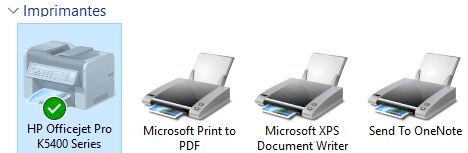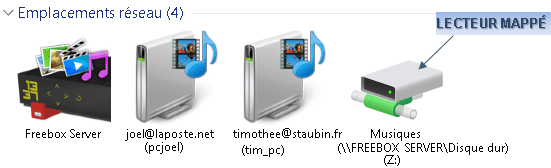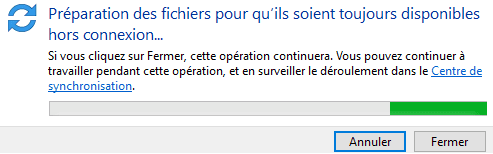C. ACCÈS AUX RESSOURCES
La disponibilité des ressources partagées va dépendre des choix effectués par celui qui met à disposition les ressources. En fonction de ces choix, il sera possible :
![]() d'accéder à un dossier partagé et ouvrir les fichiers en lecture seule
d'accéder à un dossier partagé et ouvrir les fichiers en lecture seule
![]() d'accéder à un dossier
partagé, lire, modifier et enregistrer ses fichiers
d'accéder à un dossier
partagé, lire, modifier et enregistrer ses fichiers
![]() d'utiliser une imprimante partagée
d'utiliser une imprimante partagée
![]() d'accéder à un dossier partagé avec un mot de passe, ouvrir les fichiers en lecture seule
d'accéder à un dossier partagé avec un mot de passe, ouvrir les fichiers en lecture seule
![]() d'accéder à un dossier
partagé avec un mot de passe, lire, modifier et enregistrer ses
fichiers
d'accéder à un dossier
partagé avec un mot de passe, lire, modifier et enregistrer ses
fichiers
![]() d'utiliser une imprimante partagée avec un mot de
passe
d'utiliser une imprimante partagée avec un mot de
passe
1. AFFICHER LE RÉSEAU
Le réseau va afficher les ordinateurs connectés du groupe de travail ou du domaine.
![]() barre
des taches
barre
des taches
<clic
g> sur ![]()
<clic g> sur ![]()
![]() menu
démarrer
menu
démarrer
<clic
g> sur
![]()
![]() bureau
bureau
<double
clic> sur
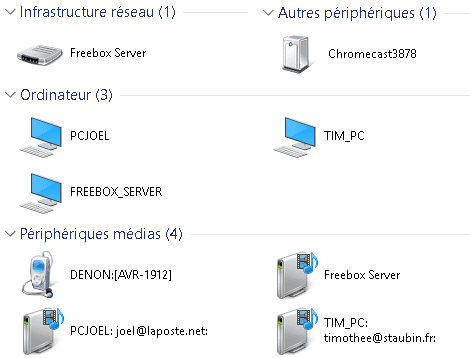
2. UTILISER UN PROXY
Un proxy peut faire le lien entre l'ordinateur de bureau et internet afin de gérer les boîtes aux lettres et de filtrer l'accès à Internet.
.
 panneau
de configuration
panneau
de configuration
<clic g> sur ![]()
ONGLET ![]()
<CLIC G> SUR ![]()
COCHER ![]()
RENSEIGNER L'ADRESSE DU PROXY![]() POUR VALIDER
POUR VALIDER![]() POUR
VALIDER
POUR
VALIDER
![]()
![]() ou
ou ![]() sélectionné
sélectionné
<clic g> sur ![]()
ONGLET ![]()
<CLIC G> SUR ![]()
COCHER ![]()
RENSEIGNER L'ADRESSE DU PROXY![]() POUR VALIDER
POUR VALIDER![]() POUR
VALIDER
POUR
VALIDER
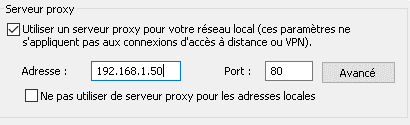
![]()
<clic g> sur ![]()
activer 
ou
configurer manuellement les paramètres
<clic g> sur ![]()
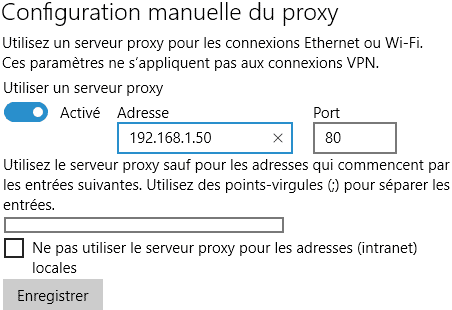
3. CONNECTER UN LECTEUR RÉSEAU (mapper)
C'est attribuer une lettre à un dossier partagé par un autre ordinateur, pour qu'il soit reconnu comme une unité logique de votre propre ordinateur et disponible dans la fenêtre "ordinateur".
![]()
![]() onglet
"ordinateur"
onglet
"ordinateur"
groupe "réseau" (2ème
bloc)
contenu de
l'ordinateur affiché
dans le volet de
gauche, <clic g> sur ![]()
<clic g> sur 
accepter ou modifier la lettre d'unité logique
cocher ![]()
<clic g> sur ![]()
sélectionner le dossier partagé
![]() pour
valider
pour
valider
<clic g> sur ![]()
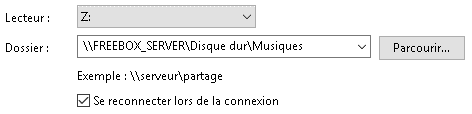
![]()
Évidemment, il faut que l'ordinateur sur lequel est stocké le dossier partagé soit allumé pour que la connexion puisse se faire
4. CONNECTER UN SITE FTP
Que ce soit par l'intermédiaire de Windows Live, de Microsoft Azur, de votre hébergeur, de votre fournisseur d'accès où de votre client de messagerie, il est relativement aisé d'avoir de l'espace disque à disposition sur internet pour stocker ses données. Windows dix permet de reconnaître directement cet espace disque et de l'utiliser comme un disque local.
![]() onglet
"ordinateur"
onglet
"ordinateur"
groupe "réseau" (2ème
bloc)
contenu de
l'ordinateur affiché
dans le volet de
gauche, <clic g> sur ![]()
<clic g> sur 
ou 
![]()
<clic g>sur ![]()
<clic g> sur ![]()
saisir l'adresse ftp (file transfert
processing) du
réseau
(informations fournies par
votre hébergeur) 
cette adresse est du type
ftp://
<clic
g> sur ![]()
entrer votre nom d'utilisateur (décocher
![]() )
)
le mot de passe sera
demandé à l'ouverture de la session
<clic
g> sur ![]()
nommer l'emplacement puis ![]()
la fenêtre de
connexion s'affiche au bout de quelques secondes
La fenêtre de connexion s'affiche et demande, pour cette première connexion, le mot de passe.

saisir
le mot de
passe
il ne sera plus
demandé
<clic g> sur ![]()
Le
contenu du serveur distant s'affiche et il s'ajoute au contenu de
l'ordinateur

![]()
Le site FTP figure dans la fenêtre "ordinateur" au même titre qu'un dossier connecté classique. Pour stocker des fichiers ou pour mettre à jour votre site Web, il suffit de copier les fichiers du dossier local vers le site ftp comme entre 2 unités locales
5. UTILISER DES DOSSIERS HORS CONNEXION
Rendre disponible des dossiers hors connexion permet de travailler sur ces dossiers même si l'ordinateur qui héberge ces dossiers est indisponible.
![]()
Utiliser des dossiers localisés sur un serveur est souvent intéressant car un serveur est très sécurisé ; cependant, si la station de travail n'est pas utilisée ou si le serveur est arrêté pour maintenance ou autre, ce dossier n'est plus accessible et tout travail peut devenir impossible. La solution est de rendre ces dossiers disponibles hors connexion :
Si le serveur (ou l'ordinateur hébergeant les dossiers partagés) est actif, le travail s'effectue normalement sur le réseau
Si le serveur n'est pas actif ou la station non allumée, le travail s'effectue de manière transparente mais en local. Il faudra alors synchroniser les fichiers dès que les deux machines seront connectées mais cette synchronisation s'effectue automatiquement
![]()
Les fichiers disponibles hors connexion sont en fait copiés localement et gérés par le système d'exploitation ; ce dernier ne s'en sert que si le "serveur" n'est pas disponible et il les met à jour dès que le "serveur" est de nouveau disponible
![]() explorateur
explorateur
sélectionner
le
dossier partagé
dans une fenêtre
"ordinateur" ou directement dans le réseau
<clic
d> ![]()
le logo du centre de
synchronisation ![]() s'affiche en bas de la
fenêtre et s'ajoute à
l'icône du dossier
s'affiche en bas de la
fenêtre et s'ajoute à
l'icône du dossier ![]()
![]()
Si le réseau est connecté, l'icône
réseau est ![]() et tout le réseau est
affiché
et tout le réseau est
affiché
Si le réseau n'est pas connecté,
l'icône est de la forme ![]() et seuls les dossiers
"réseau" disponibles hors connexion s'affichent
et seuls les dossiers
"réseau" disponibles hors connexion s'affichent
6. SYNCHRONISER LES DONNÉES
Dès lors que la connexion au serveur est rétablie, le système d'exploitation synchronise les fichiers ; c'est-à-dire qu'il met à jour les fichiers du serveur des modifications effectuées. Cette synchronisation peut être forcée manuellement ou encore affichée pour résoudre de possibles conflits.
![]() zone
notification
zone
notification
<clic
d> sur
l'icône ![]()
![]()
 panneau
de configuration
panneau
de configuration
<clic>
sur
![]()

![]()
S'il se produit un conflit, l'utilisateur doit indiquer à Windows dix quelle version conserver
![]()
Pour afficher les fichiers hors
connexion,
<clic g> sur ![]() puis
puis
![]()
le dossier ![]() s'affiche
alors
s'affiche
alors
7. UTILISER UNE IMPRIMANTE RÉSEAU
Une imprimante réseau, mise à disposition par un serveur ou un autre utilisateur, s'utilise comme une imprimante locale. Il faut cependant la faire reconnaître à Windows dix.
![]()
<clic g> sur ![]()
![]() PARAMÈTRES
PARAMÈTRES
<clic g> sur 
<clic
g> sur ![]()